本ページ内には広告が含まれます
ここではiPod touchを「Do Spot(DoSPOT-FREE)」で無料Wi-Fi接続する方法を紹介しています。
![]() 「Do SPOT」は、NTT西日本エリアのお店や施設など約15,000箇所で利用可能な無料の公衆無線LANサービス(フリーWi-Fiスポット)です。
「Do SPOT」は、NTT西日本エリアのお店や施設など約15,000箇所で利用可能な無料の公衆無線LANサービス(フリーWi-Fiスポット)です。
「Do SPOT」の無料Wi-Fiサービスでは、メールアドレスの登録、または「Japan Connected-free Wi-Fi」アプリを利用することで、1日最大60分(1回15分×4)無料で利用することが可能です。
目次:
![]() 「Do SPOT」が利用できる場所
「Do SPOT」が利用できる場所
![]() iPod touchを「Do Spot(DoSPOT-FREE)」で無料インターネット接続する
iPod touchを「Do Spot(DoSPOT-FREE)」で無料インターネット接続する
![]() 「Japan Connected-free Wi-Fi」アプリで無料インターネット接続する
「Japan Connected-free Wi-Fi」アプリで無料インターネット接続する
「Do Spot」は、NTT西日本エリアのお店や施設など約15,000箇所で利用可能です。

![]() 「Do Spot」が利用可能な場所を検索する
「Do Spot」が利用可能な場所を検索する
「Do Spot」での無料Wi-Fiサービスが利用可能なエリアは下記の通りです。各エリアでのアクセスポイントは「DoSPOT エリア検索(Free Wi-Fi Finder)」から検索することが可能です。
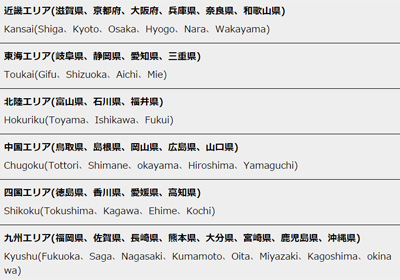
iPod touchを「Do Spot(DoSPOT-FREE)」が利用可能な場所で無料インターネット接続します。
1. iPod touchを「DoSPOT-FREE」に接続する
iPod touchのホーム画面から「設定」をタップし、設定一覧から「Wi-Fi」を選択します。Wi-Fiが「オフ」になっている場合は「オン」にし、ネットワーク名「DoSPOT-FREE」を選択します。
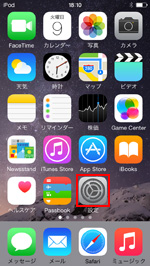
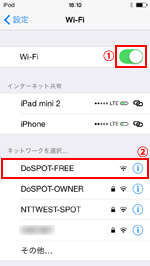
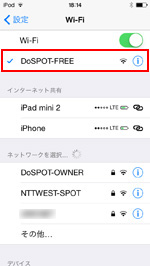
2. 「メールアドレス」を入力しインターネット接続する
iPod touchが「DoSPOT-FREE」に接続されると、ログイン画面が表示されます。利用規約を確認後に「同意する」をタップし、メールアドレスを入力します。「接続」をタップすると、インターネット接続されます。
* 「DoSPOT-FREE」に接続してもログイン画面が表示されない場合は、「Safari」アプリを起動します。「Safari」を起動し「更新」アイコンをタップするか、任意のブックマークをタップします。
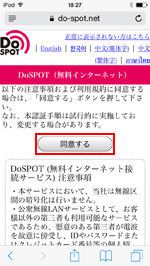
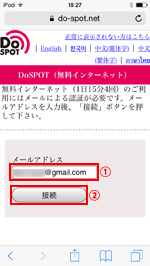
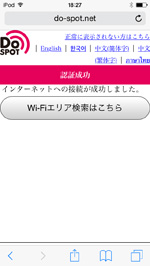
「Japan Connected-free Wi-Fi」アプリを利用することで、メールアドレスを入力することなく、iPod touchを「Do Spot」で無料Wi-Fi(インターネット)接続することができます。
* 「Japan Connected-free Wi-Fi」アプリでの利用登録が必要です。登録方法について詳しくは「iPod touchでの"Japan Connected-free Wi-Fi"アプリの使い方と設定方法」をご覧ください。
1. iPod touchを「DoSPOT-FREE」に接続する
iPod touchのホーム画面から「設定」をタップし、設定一覧から「Wi-Fi」を選択します。Wi-Fiが「オフ」になっている場合は「オン」にし、ネットワーク名「DoSPOT-FREE」を選択します。
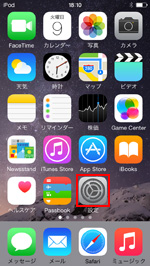
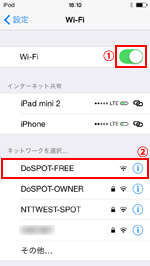
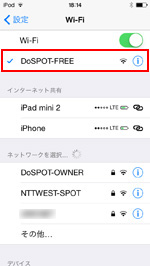
2. 「Japan Connected-free Wi-Fi」アプリでインターネット接続する
iPod touchを「DoSPOT-FREE」に接続後、「Japan Connected-free Wi-Fi」アプリを起動します。トップ画面から「インターネット接続へ」をタップすることで、iPod touchがインターネット接続されます。

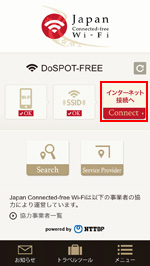
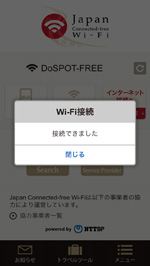
![]() 関連情報
関連情報
【Amazon】人気のiPhoneランキング
更新日時:2026/1/9 0:00
【Amazon】人気Kindleマンガ
更新日時:2026/1/9 0:00